Windows 11 Build 25252'de Yeni Görev Çubuğu Aramasını Etkinleştirme
Sınırlı sayıda Insider tarafından kullanılabildiğinden, Windows 11 Build 25252'de yeni görev çubuğu aramasını manuel olarak etkinleştirmek isteyebilirsiniz. Kutudan çıkar çıkmaz sizin için gizlenmiş olma olasılığı yüksektir, ancak bunu ViveTool uygulamasının yardımıyla değiştirebilirsiniz.
reklam
Microsoft, oldukça uzun bir süredir Windows 11'de görev çubuğunda yeni bir arama stili üzerinde çalışıyor. İlk işletim sistemi sürümü, fareyle üzerine gelindiğinde son aramayı görüntüleyen ve tıklatıldığında özel bir arama bölmesi açan etkileşimli bir düğme ile birlikte gelir.
Ancak Redmond firması, Windows 10'un stilini ve işlevselliğini canlandırmakla ilgileniyor. İçeriden kişilere yayınlanan son Windows 11 yapıları, görev çubuğunda artık klasik olan arama kutusunun çeşitli uygulamalarını içerir. Ama o zamana kadar değildi Windows 11 Yapı 25252 Microsoft sonunda aramayı doğru şekilde şekillendirdi.
Windows 11 Build 25252'deki yeni arama deneyimi
Artık, Ayarlar'daki yeni bir seçenek aracılığıyla varsayılan arama simgesi ile eski güzel klasik arama kutusu arasında seçim yapabilirsiniz.
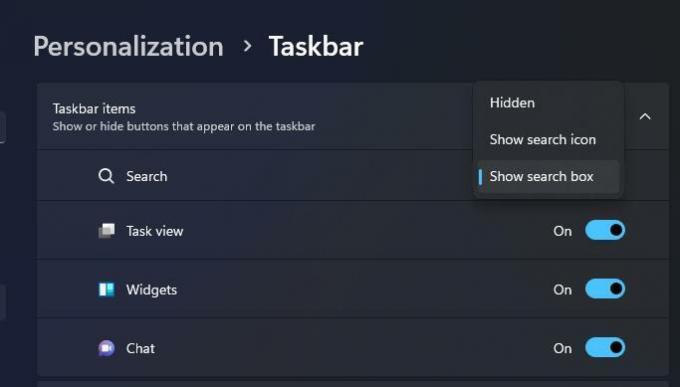
Dahası, ek bir "arama düğmesi" seçeneği olabilir. Seçerseniz, Başlat menüsünün kendi arama kutusu gizlenecektir.


Son olarak, Windows 11 görev çubuğundaki arama kutusuna tıkladığınızda, doğrudan bir arama terimi yazmanıza olanak tanır. Arama bölmesini açmaya devam ederken, girişinizi kendi giriş alanına yönlendirmez. Bunun yerine, siz yazarken terimlerinizle eşleşenleri gösterir.
Ayrıca, yeni kullanıcı arayüzü şunları içerir: öne çıkanları ara, çevrenizdeki bazı küresel ve yerel etkinlikler, tatiller, yıldönümleri vb. hakkında küçük etkileşimli hatırlatıcılar.

Yukarıda belirtildiği gibi, yukarıdaki tüm özellikler Windows 11 Build 25252'de gizlidir. Hepsini nasıl etkinleştireceğiniz aşağıda açıklanmıştır.
Yeni Görev Çubuğu Aramasını Etkinleştir Windows 11 Build 25252
- ViveTool'u resmi sitesinden indirin GitHub sayfası ve ZIP arşivini şuraya çıkarın: c:\vivetool dosya.
- Basmak Kazanç + X ve seç Terminal (Yönetici) menüden.
- Yönetici olarak çalışan Terminalde bu komutları çalıştırın.
-
c:\vivetool\vivetool /etkinleştir /kimlik: 38937525- yeni Arama deneyimini etkinleştirir.
-
c:\vivetool\vivetool /etkinleştir /kimlik: 40887771- arama kutusuna arama vurgulamaları ekler.
-
c:\vivetool\vivetool /etkinleştir /kimlik: 41415839- Başlat menüsü arama satırının gizlenmesine izin verir.
-
- Windows 11'i yeniden başlatın.
- Açık Ayarlar (Kazan + I) ve şuraya git: Kişiselleştirme > Görev Çubuğu > Görev Çubuğu Öğeleri. Yeni kullanıcı arayüzünü test etmek için "Arama kutusu" veya "Ara düğmesi"ni seçin.
Şimdi, görev çubuğundaki arama kutusuna tıklayın ve bir şeyler bulmaya çalışın.
Komutların #2 Ve #3 isteğe bağlıdır. Arama kutusuna yalnızca ekstra özellikler eklerler. Yalnızca ilk komut zorunludur ve temel işlevleri etkinleştirir.
Sayesinde @PhantomOfEarth
Bu makaleyi beğendiyseniz, lütfen aşağıdaki düğmeleri kullanarak paylaşın. Sizden çok şey almayacak ama büyümemize yardımcı olacak. Desteğin için teşekkürler!
reklam
